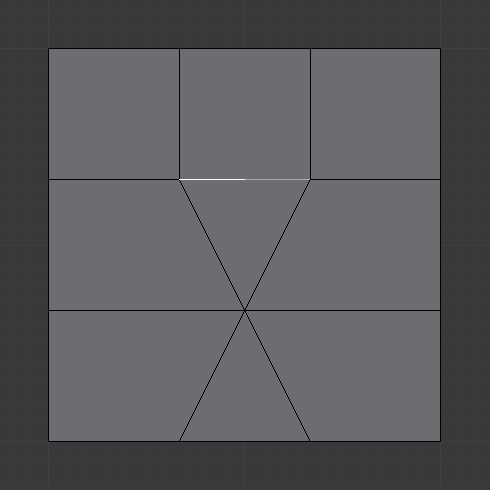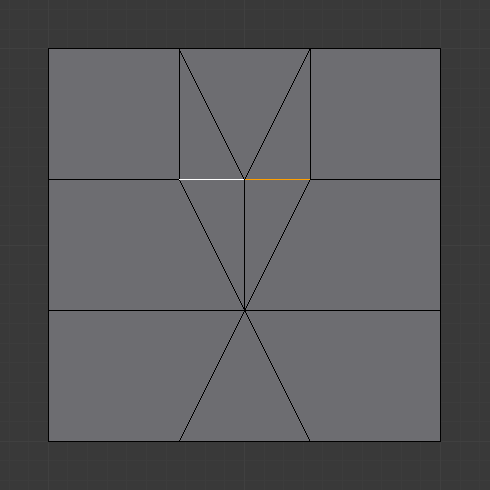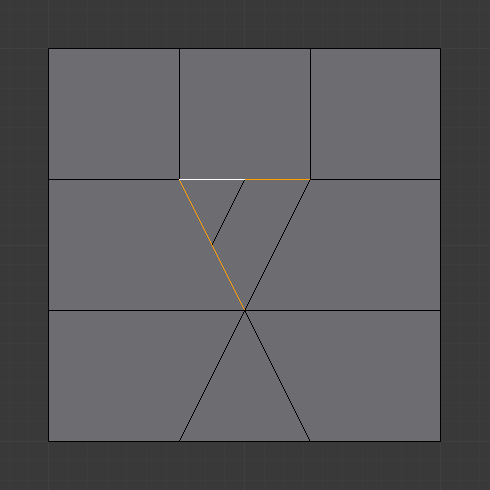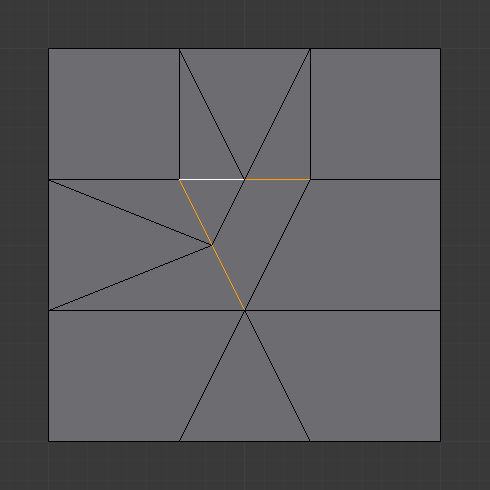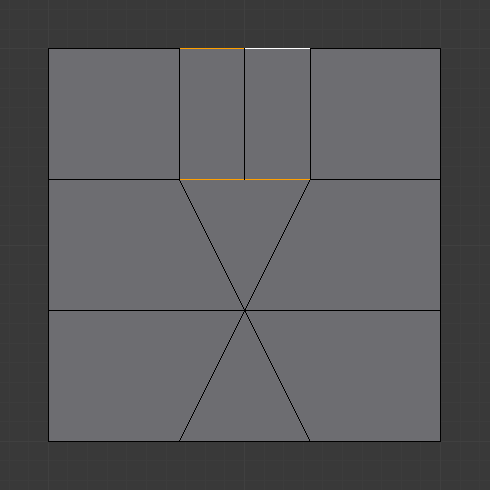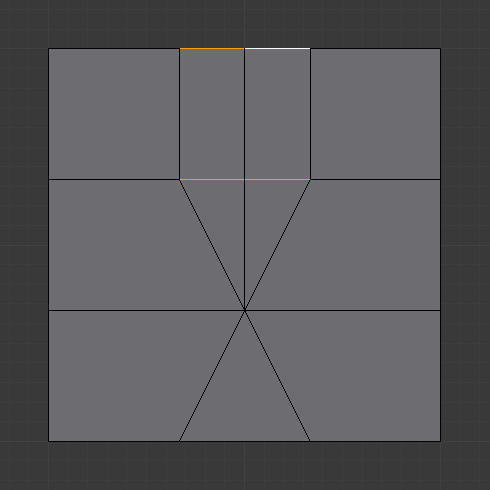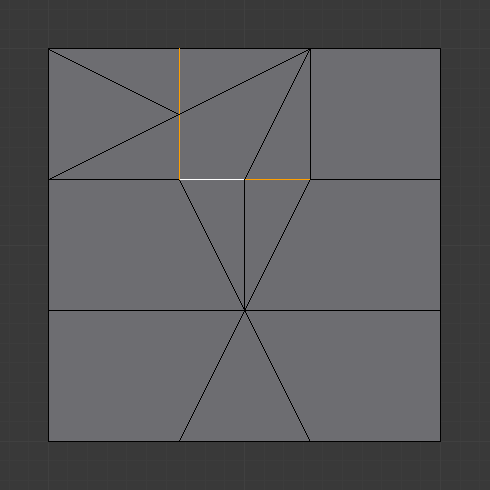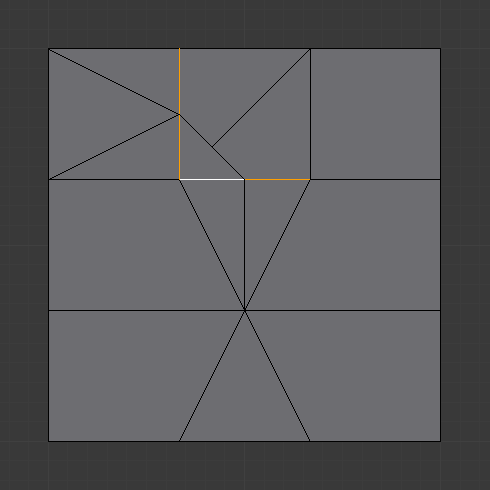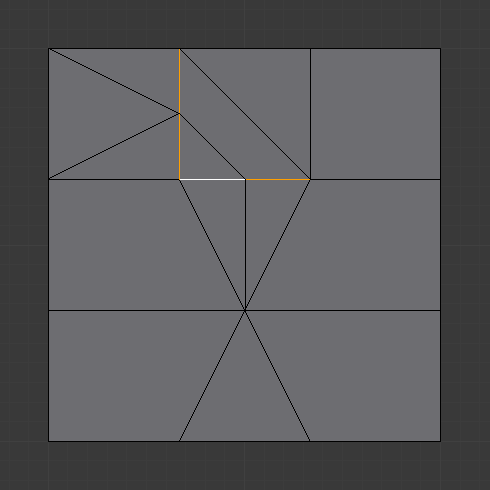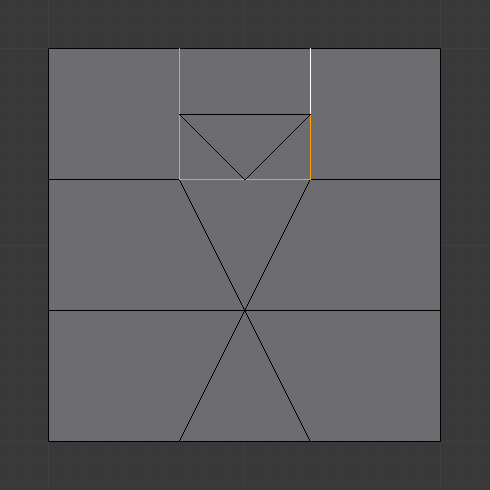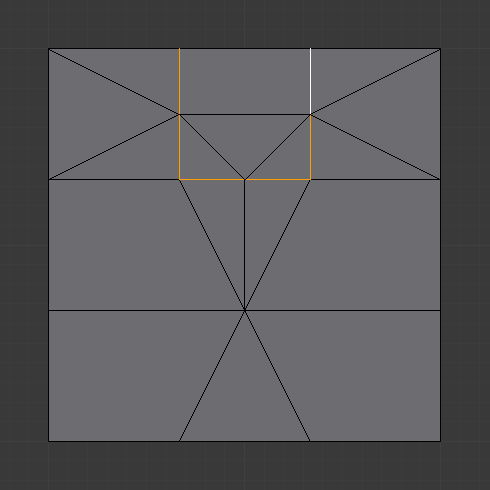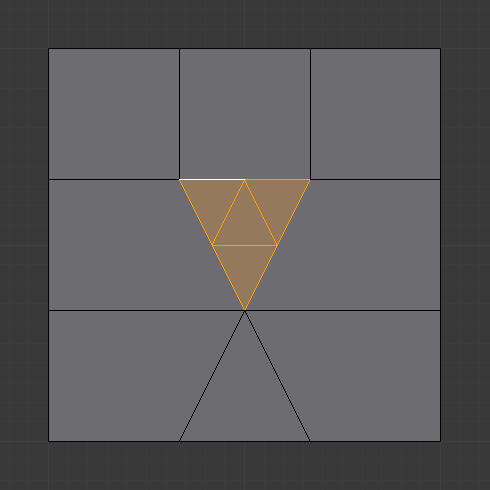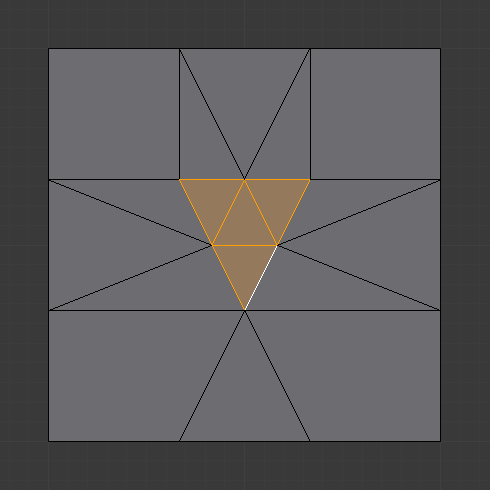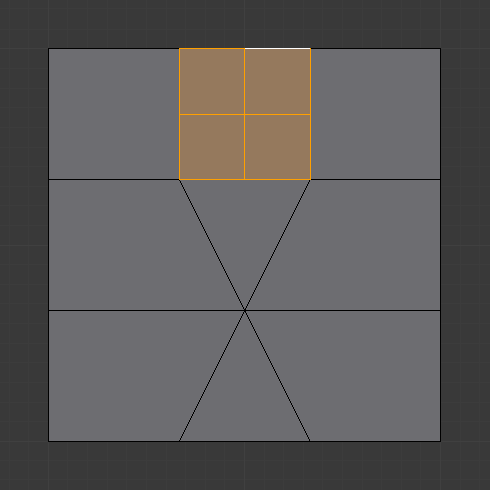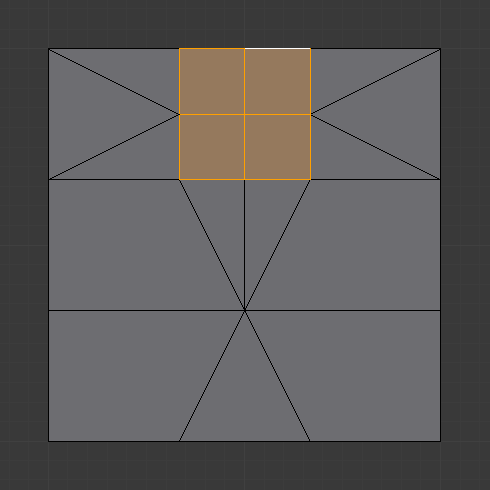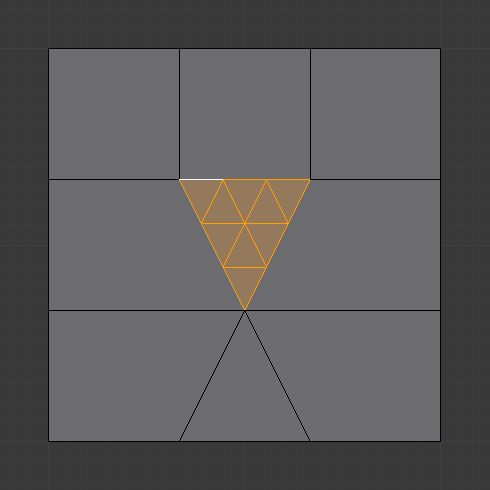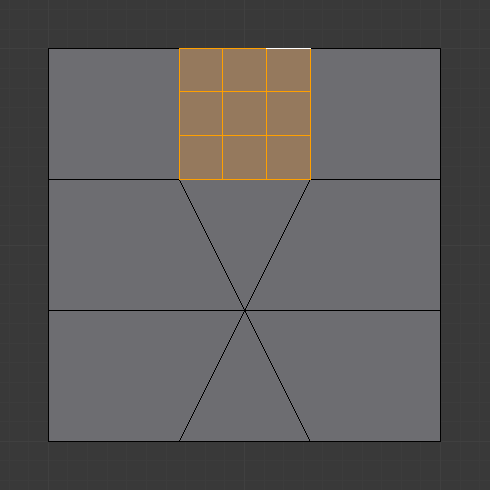Subdivide¶
Référence
- Mode
Mode Édition
- Menu
La subdivision divise les arêtes et les faces sélectionnées en les coupant en deux ou plus, en ajoutant de nouveaux sommets et en subdivisant en conséquence les faces concernées. Elle ajoute de la résolution au maillage en divisant les faces ou les arêtes en unités plus petites.
Ce processus suit quelques règles, dépendant des règlages:
Lorsqu’une seule arête d’une face est sélectionnée (mode Triangle), les triangles sont subdivisés en deux triangles et les quads en trois triangles.
Lorsque deux arêtes d’une face sont sélectionnées :
Si la face est un triangle, une nouvelle arête est créée entre les deux nouveaux sommets, subdivisant le triangle en triangle et en quad.
Si la face est un quad et que les arêtes sont voisines, nous avons trois comportements possibles, en fonction du paramètre Corner Cut Type (le menu de sélection à côté du bouton Subdivide, dans le panneau Mesh Tools). Voir ci-dessous pour plus de détails.
Si la face est un quad et que les arêtes sont opposées, le quad est simplement subdivisé en deux quad par l’arête reliant les deux nouveaux sommets.
Lorsque trois arêtes d’une face sont sélectionnées:
Si la face est un triangle, cela signifie que la face entière est sélectionnée et elle est ensuite subdivisée en quatre triangles plus petits.
Si la face est un quad, les deux arêtes opposées sont d’abord subdivisés comme décrit ci-dessus. Ensuite, l’arête « médiane » est subdivisée, affectant son nouveau « sous-quad » comme décrit ci-dessus pour une seule arête.
Lorsqu’une face d’un Quad est sélectionnée, elle est subdivisée en quatre petits quads.
Lorsqu’une face d’un N-gon est sélectionnée, les arêtes individuelles seront subdivisées mais la face ne le sera pas.
Options¶
Ces options sont disponibles dans le panneau Tool après avoir exécuté l’outil:
- Number of Cuts
Spécifie le nombre de coupes à effectuer par arête. Par défaut, il s’agit de 1, coupant les arêtes à moitié. Une valeur de 2 le coupera au tiers, et ainsi de suite.
- Smoothness
Déplace les subdivisions pour maintenir une courbure approximative. L’effet est similaire à la façon dont le Modificateur Subdivision Surface pourrait déformer le maillage.
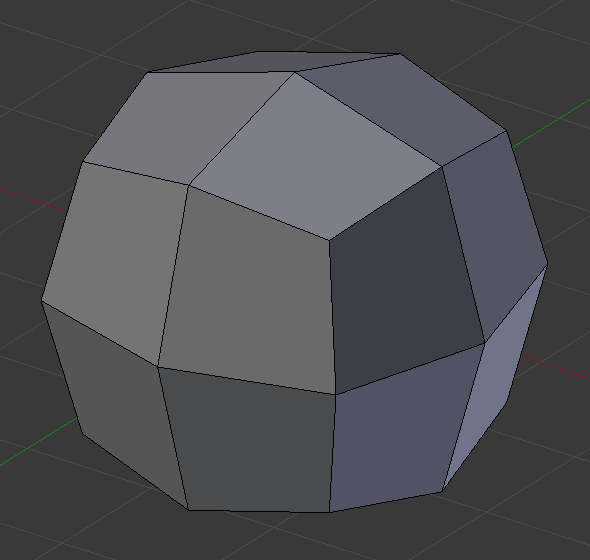
Maillage avant subdivision.¶
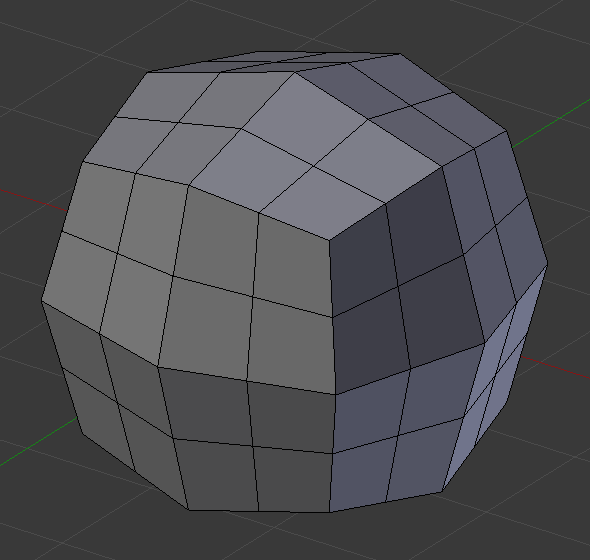
Subdivisé sans lissage.¶
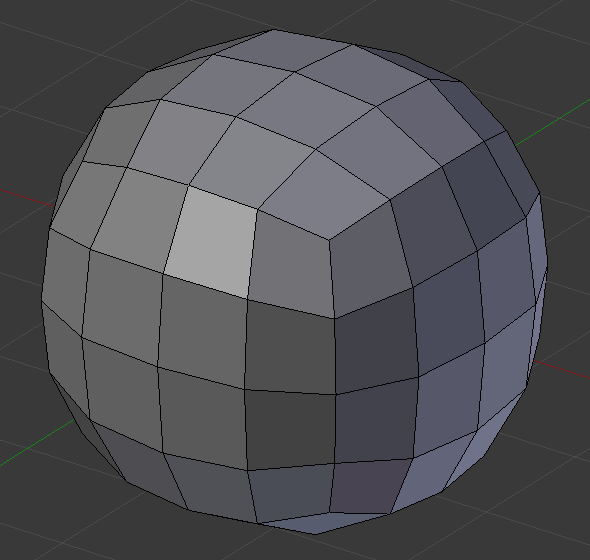
Subdivisé avec lissage à 1.¶
- Quad/Tri Mode
Force la subdivision à créer des triangles ou des quads au lieu de n-gons (voir les exemples ci-dessous). Ce mode ne permet pas l’utilisation de Straight Cut (coupe droite) sur les coins des quads.
- Corner Cut Type
Ce menu de sélection contrôle la façon dont les quads avec seulement deux arêtes adjacentes sélectionnées sont subdivisées.
- Fan
Le quad est divisé en un éventail de quatre triangles, le sommet commun étant celui opposé aux arêtes sélectionnées.
- Inner Vertices
Les arêtes sélectionnées sont subdivisées, puis une arête est créée entre les deux nouveaux sommets, créant un petit triangle. Cette arête est également subdivisée, et le « inner vertex » ainsi créé est lié par une autre arête à celle opposée aux arêtes sélectionnées d’origine. Tout cela se traduit par un quad subdivisé en un triangle et deux quads.
- Path
D’abord, une arête est créée entre les deux extrémités opposées des arêtes sélectionnées, divisant le quad en deux triangles. Ensuite, il en va de même pour le triangle impliqué comme décrit au-dessus.
- Straight Cut
Les arêtes sélectionnées sont subdivisées, puis une arête est créée entre les deux nouveaux sommets, créant un petit triangle et n-gon.
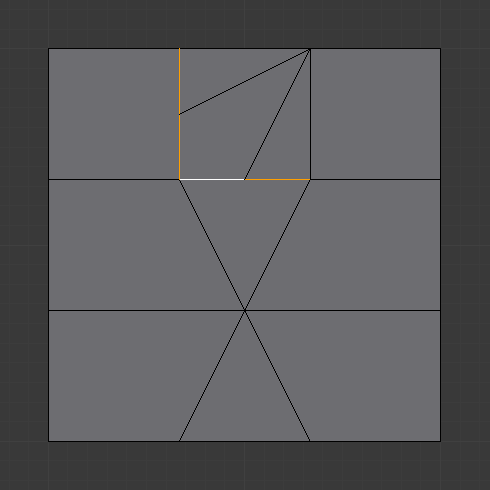
Type de coupe Fan.¶
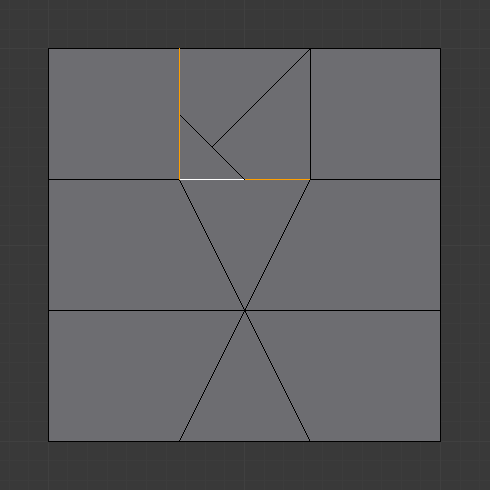
Type de coupe Inner Vertices.¶
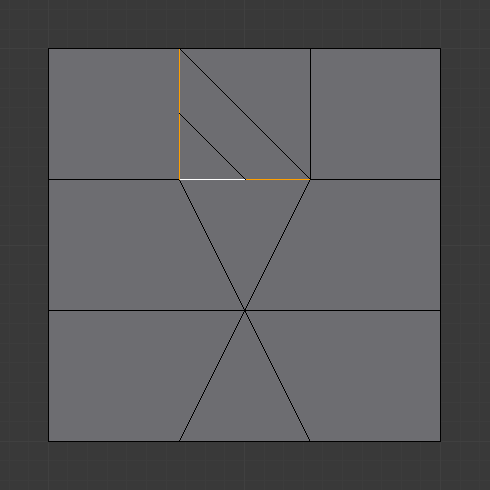
Type de coupe Path.¶
- Fractal
Déplace les sommets dans des directions aléatoires après la subdivision du maillage.
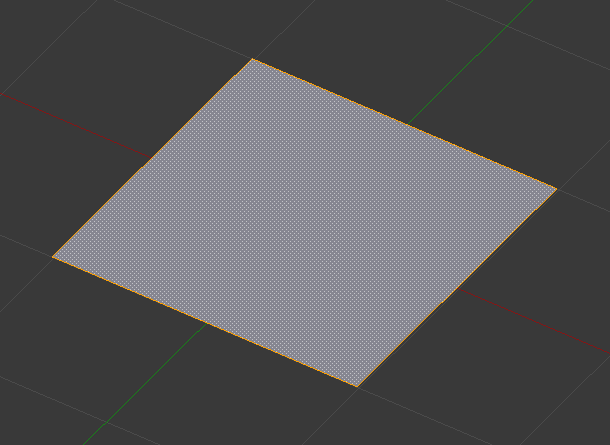
Plan avant subdivision.¶
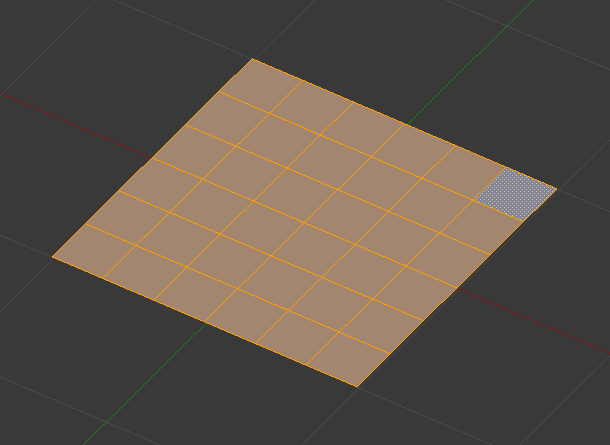
Subdivision normale.¶
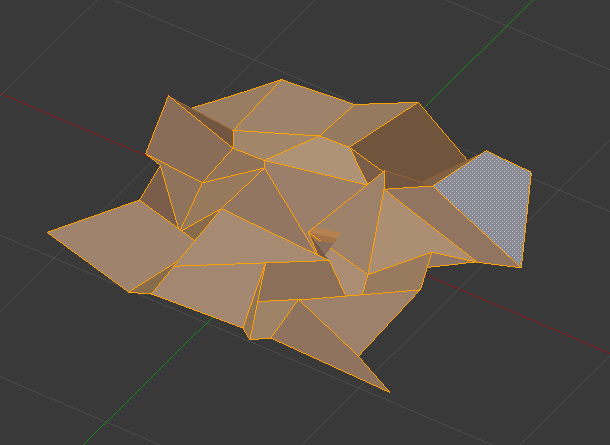
Le même maillage avec fractal ajouté.¶
- Along Normal
Force les sommets à se déplacer le long de leurs normales, au lieu de directions aléatoires.
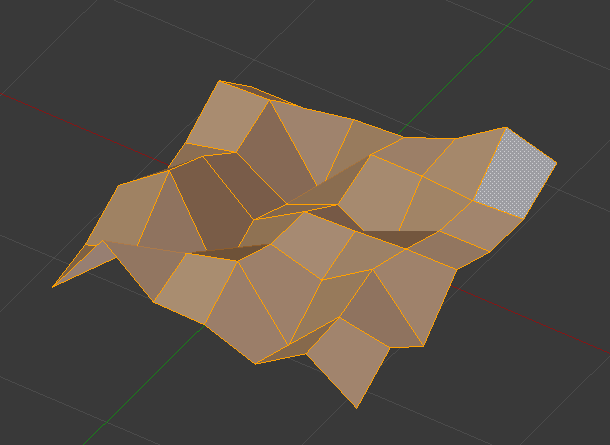
Along normal réglé sur 1.¶
- Random Seed
Modifie la seed (graine aléatoire) de la fonction de bruit Fractal, produisant un résultat différent pour chaque valeur de seed.
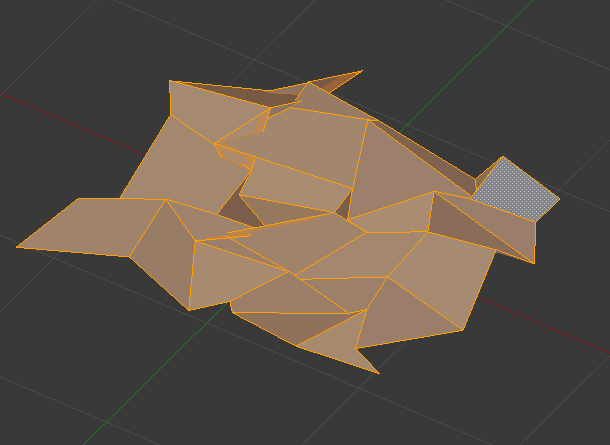
Même maillage avec une valeur seed différente.¶
Exemples¶
Ci-dessous plusieurs exemples illustrant les différentes possibilités des outils Subdivide et Subdivide Multi. Notez la sélection après subdivision.
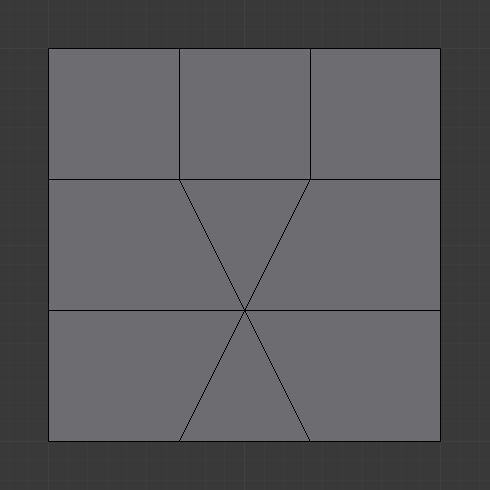
L’échantillon de maillage.¶